- Kuinka korjata Netflix-virhe H7053-1807 Windowsissa?
- 1. Tyhjennä Netflix-eväste selaimesta
- 2. Käynnistä tietokone uudelleen
- 3. Poista virustorjuntaohjelma käytöstä tai poista sen asennus
- 4. Tyhjennä selaimen evästeet ja välimuisti [kaikki]
- 5. Päivitä Netflix UWP -sovellus
- 6. Nollaa Netflix-sovellus
- 7. Asenna Netflix-sovellus uudelleen
Vaikka Netflix tuo mahtavaa online-tilauspohjaista sisältöä ihmisille, siinä on myös useita suoratoistoon liittyviä virheitä. Aina kun käyttäjät kohtaavat Netflix-virheen H7053-1807 Windowsissa, se tarkoittaa, että selaimeesi tallennetut tiedot on tavallisesti päivitettävä. Jos olet yksi heistä, tarkista tämä opas korjataksesi sen.
Ilmeisesti tämä virhe alkaa näkyä aina, kun Netflix-käyttäjät yrittävät suoratoistaa sisältöä tietokoneillaan. Se voi tapahtua kaikissa Windows-käyttöjärjestelmän versioissa. Virheilmoitus sanoo ”Hups, jotain meni pieleen… Odottamaton virhe. Tapahtui odottamaton virhe. Lataa sivu uudelleen ja yritä uudelleen.” sekä virhekoodi: H7053-1807.
Kuinka korjata Netflix-virhe H7053-1807 Windowsissa?
Jos nyt tutkit tällaisen ongelman mahdollisia syitä, saatat huomata, että selaimesi on täynnä tallennettuja välimuistitietoja tai tallennettuja sivustotietoja, jotka vaikuttavat suoratoistokokemukseesi. Samaan aikaan tietokoneen uudelleenkäynnistäminen sekä virustorjuntaohjelmiston poistaminen käytöstä / asennuksen poistaminen voivat myös auttaa sinua.

Todennäköisyys on myös suuri, että Netflix-sovelluksesi saattaa vanhentua tai paikallinen Netflix UWP -asennus vioittuu jostain syystä, mikä on melko yleistä nykyään. Joten, tuhlaamatta enempää aikaa, hyppäämme alla olevaan oppaaseen.
1. Tyhjennä Netflix-eväste selaimesta
Todennäköisyys on, että selaimesi on ehkä tallentanut liikaa Netflixin vanhoja evästeitä ja alkaa tällä hetkellä aiheuttaa ongelmia päivitetyn sisällön kanssa. On suositeltavaa tyhjentää Netflix-eväste ja tarkistaa, onko ongelma korjattu vai ei.
Mainokset
- Avaa verkkoselain ja siirry kohtaan netflix.com/clearcookies.
- Jos et ole kirjautunut Netflix-tilillesi, kirjaudu sisään ensin.
- Lataa nyt linkki uudelleen, niin sinut kirjataan ulos tilistäsi automaattisesti.
- Valitse Kirjaudu sisään uudelleen > Kirjoita Netflix-tilisi sähköpostiosoite ja salasana kirjautuaksesi sisään.
- Yritä lopuksi suoratoistaa Netflix-sisältöä uudelleen.
Mainos
Lue myös
2. Käynnistä tietokone uudelleen
Jos yllä oleva menetelmä ei toimi sinulle, käynnistä tietokoneesi uudelleen poistaaksesi kaikenlaiset tilapäiset häiriöt järjestelmästä helposti. Joten sammuta tietokoneesi ja käynnistä se uudelleen tarkistaaksesi ongelman. Kun olet valmis, yritä suoratoistaa Netflixiä uudelleen.
3. Poista virustorjuntaohjelma käytöstä tai poista sen asennus
Virustorjunta- ja palomuuriohjelmistot ovat tärkeitä työkaluja tietokoneen suojaamiseksi. Ne voivat kuitenkin toisinaan häiritä Netflixiä tahattomasti. Suojausohjelmiston päivittäminen tai tilapäinen poistaminen käytöstä voi auttaa ratkaisemaan nämä ongelmat.
Vähintään, mitä voit tehdä, on päivittää suojausohjelmistosi tai poistaa tietoturvaohjelmisto väliaikaisesti käytöstä ja yrittää Netflixiä uudelleen tarkistaaksesi, onko virhe H7053-1807 korjattu vai ei.
4. Tyhjennä selaimen evästeet ja välimuisti [kaikki]
Verkkoselaimen evästeet ja kaikkien vierailtujen sivustojen välimuistitiedot voivat aiheuttaa useita ongelmia verkkosivun lataus- tai uudelleenohjausvirheissä. Vaikka online-suoratoistoongelma saattaa myös ilmestyä. Joten tallennetun välimuistin ja tietojen tyhjentäminen voi korjata useita ongelmia. Tehdä tämä:
Mainokset
- Avata Kromi selain > Napsauta Valikko (kolmen pystysuoran pisteen kuvake) oikeasta yläkulmasta.
- Napsauta seuraavaksi Lisää työkaluja laajentaaksesi avattavaa luetteloa.
- Klikkaa Poista selaustiedot.
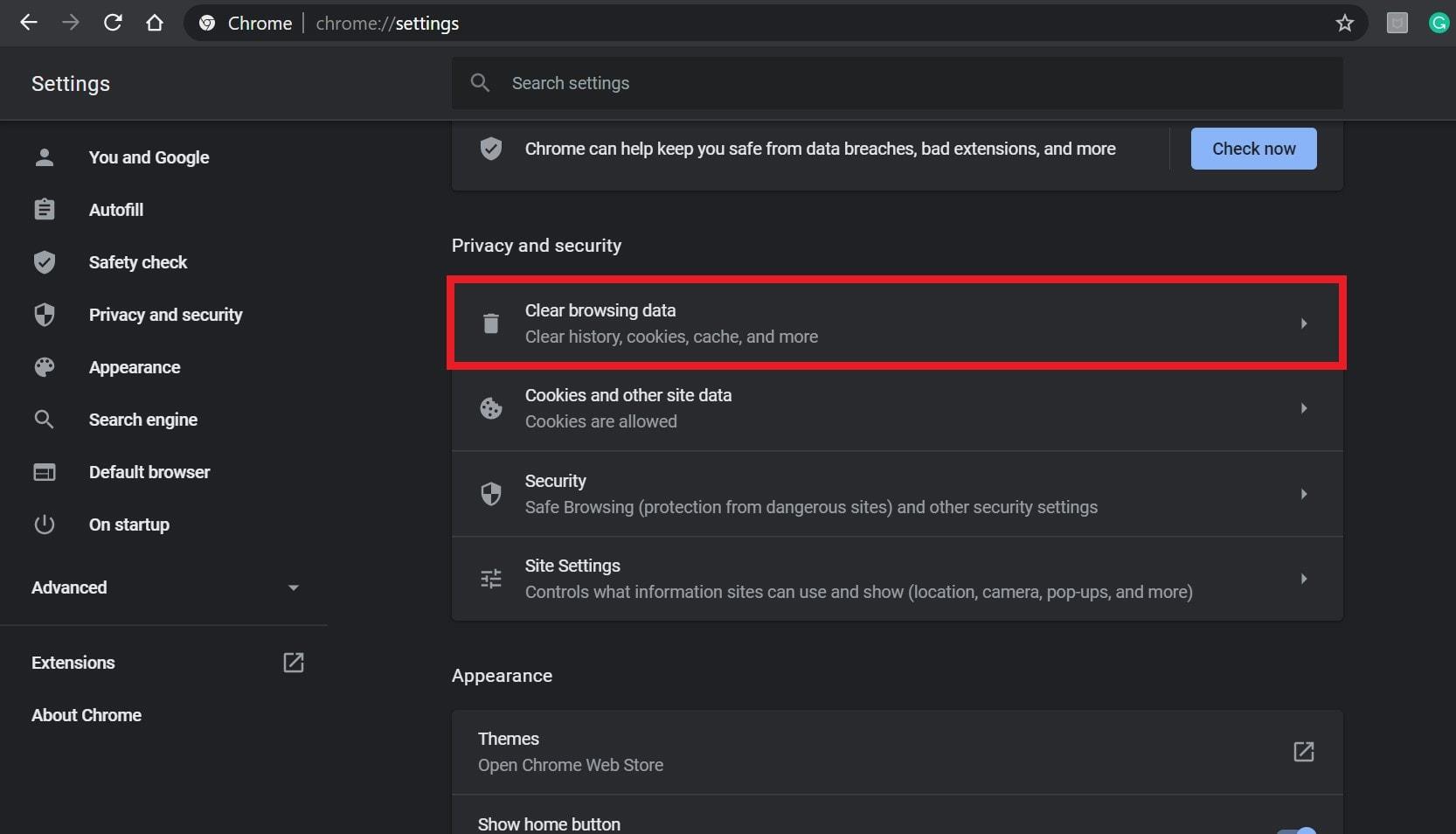
- alkaen Perus -välilehti, napsauta Aikahaarukka mieltymystesi mukaan.
- Ota valintaruutu käyttöön Selaushistoria, Evästeet ja muut sivuston tiedot, Välimuistissa olevat kuvat ja tiedostot valitaksesi ne.
- Klikkaa Puhdas data.
- Kun olet valmis, muista käynnistää Chrome-selain uudelleen, jotta muutokset otetaan käyttöön.
- Tarkista lopuksi, onko ongelma korjattu vai ei.
5. Päivitä Netflix UWP -sovellus
Jos kohtaat Netflix-virheen H7053-1807 UWP-versiossa, sinun tulee päivittää sovellus uusimpaan versioon. Vanhentunut sovellusversio voi aina tuoda mukanaan useita ongelmia. Joidenkin käyttäjien mukaan UWP-sovelluksen päivittäminen voi korjata suoratoistoon liittyvät ongelmat kokonaan.Tehdä niin:
- Lehdistö Windows + R avaimet a Juosta valintaikkuna.
- Tyyppi ms-windows-store: ja paina Tulla sisään avaamaan Microsoft Store sovellus.
- Napsauta nyt toiminta -painiketta tilisi kuvakkeen vieressä oikeassa yläkulmassa.
- Klikkaa Lataa ja päivitykset luettelosta.
- Napsauta seuraavaksi Valmis asennettavaksi vasemmasta ruudusta.
- Jos saatavilla on uusi päivitys, napsauta Asentaa ja suorita päivitys loppuun noudattamalla näytön ohjeita.
- Kun olet valmis, muista käynnistää tietokoneesi uudelleen nähdäksesi, onko Netflix-virhe H7053-1807 korjattu vai ei.
6. Nollaa Netflix-sovellus
Jos ongelma jatkuu, muista nollata Netflix-sovellus Windows-tietokoneellasi tarkistaaksesi, onko ongelma korjattu vai ei. Joskus järjestelmään paikallisesti tallennetut tiedot voivat myös aiheuttaa useita ongelmia Netflix UWP -sovelluksen kautta lähetettävän sisällön kanssa.
Mainokset
- Lehdistö Windows + R avaimet a Juosta valintaikkuna.
- Kirjoita nyt ms-settings:appsfeatures ja paina Tulla sisään avata Sovellukset ja ominaisuudet.
- Vieritä alas, kunnes löydät Netflix UWP-versio asennettujen sovellusten luettelosta.
- Laajenna valikko yhdellä napsautuksella > Napsauta Edistyneet asetukset.
- Vieritä seuraavaksi alas kohtaan Nollaa -välilehti > Valitse Nollaa -painiketta vahvistaaksesi toiminnon.
- Sovelluksen nollaaminen tyhjentää kaikki asetukset ja tallennetut tiedot tietokoneesta. Kaikki palautetaan oletusarvoihin.
7. Asenna Netflix-sovellus uudelleen
Jos mikään menetelmistä ei toiminut sinulle, yritä korjata ongelma kokonaan asentamalla Netflix-sovellus uudelleen tietokoneellesi. Viimeisenä keinona sinun tulee poistaa sovellus ja asentaa se uudelleen. Tehdä se:
- Lehdistö Windows + R avaimet avataksesi Juosta valintaikkuna.
- Tyyppi ms-settings:appsfeatures ja paina Tulla sisään avata Ohjelmat ja ominaisuudet.
- Vieritä alas asennettujen sovellusten luetteloa ja etsi Netflix UWP -sovellus.
- Klikkaa Netflix sovellus kerran laajentaaksesi luetteloa.
- Valitse Pitkälle kehittynyt > Napsauta Poista asennus vahvistaaksesi asennuksen poistoprosessin.
- Kun olet valmis, käynnistä tietokoneesi uudelleen ja ota muutokset käyttöön.
- Paina nyt Windows + R-näppäimiä avataksesi Suorita-valintaikkunan uudelleen.
- Tyyppi ms-windows-store://home ja paina Tulla sisään avaamaan Microsoft Store sovellus.
- Napsauta seuraavaksi hakuvaihtoehtoa oikeasta yläkulmasta.
- Etsiä Netflix ja napsauta Saada -painiketta ladataksesi ja asentaaksesi uusimman version.
- Kirjaudu lopuksi tilillesi ja tarkista, onko Netflix-virhe H7053-1807 ratkaistu vai ei.
Siinä se, kaverit. Oletamme, että tästä oppaasta oli sinulle apua. Lisäkysymyksiä varten voit kommentoida alla.












